Samsung Galaxy M20 Android 8.1 Oreo Kullanmaktadır. Gizli özellikleri konusunda bilmemiz gereken ise telefonun neler yapabildiğidir. Yani Samsung Galaxy M20 içerisinde bulunan özelliklere ek bilmediğimiz diğer özelliklerin nasıl ortaya çıktığıdır.
Ön Siparişini vermiş olduğum Samsung Galaxy M20 Cep telefonunun gizli özelliklerinden Geldiğinde bahsetmek istiyorum.
Deneme Fırsatı Bulabilmek için ön sipariş vermiş olduğum Samsung Galaxy M20 cep telefonu Android 8.1 Oreo arayüzünü kullanmaktadır. Tamamen özelleştirilmiş bir arayüz ve kullanıcılara çok sayıda özellik sunuyor. Son derece pratik olan bu özellikler ile Samsung markalı telefonlarını çok daha verimli bir şekilde Kullanmamızı sağlıyor.
Samsung Galaxy M20 Türkiye satışı başladı ancak ön siparişte olduğu için inceledikten sonra gizli özelliklerini açıp sizlere sunacağım.
Yukarıda bahsettiklerimi bugün itibari ile yanıtlamış olacağım. Bilşnmeyen özellikleri, ipuçları ve püf noktaları neler bakalım…
Samsung Galaxy M20 Gizli Özellikleri Nelerdir?

Samsung Galaxy M20 Gizli Özellikleri Nelerdir? Samsung, Hindistan’da yeni bir Galaxy M serisi tanıttı ve Galaxy M20, çentikli tasarımlı ve çift kameralı en yeni orta seviye akıllı telefon . Burada, Galaxy M20 için bazı pratik ipuçlarını ve püf noktalarını topladık. En iyi 10 Samsung Galaxy M20 ipucuna, püf noktalarına ve gizli özelliklere göz atın.
Samsung Galaxy A30 Gizli Özellikleri Nelerdir?
Samsung Galaxy M20 Çentiği Gizle
Galaxy M20‘nin ana özelliği, su damlası şeklindeki çentiktir ve son Android akıllı telefonların geldiği aynı çentikten başka bir şey değildir. Samsung tarafından harika bir hamle olsa da, bazı uygulamalar desteklemeyebilir veya çentiksiz tasarımı tercih ederseniz, gizleyin.
- Git > Ekran – -> Tam ekran uygulamalar -> Gizle kamera Ayarlar ve kaydırıcı açın.
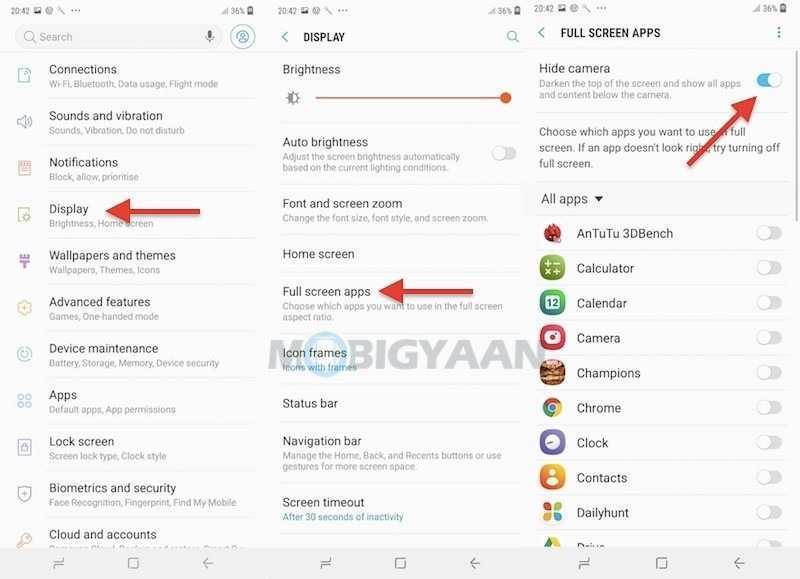
Samsung Galaxy M20 Yüzer Kamera Deklanşörü
Büyük ekranlar genellikle diğer köşeye ulaşmayı zorlaştırır; baş parmağınız kamera deklanşörüne erişmediğinden bu olur. Samsung Galaxy M20, fotoğraf çekmenize yardımcı olacak hareketli bir kamera perdesi ekleyen bir özelliğe sahip.
Bu kayan düğme ekranda herhangi bir yere taşınabilir ve fotoğraf çekmek için uygun bir seçenek sunar. Git > Ayarlar – Kamera uygulamasında ve altına gidin. ‘ Kayan kamera düğmesi ‘ yazan seçeneği bulun .
Öz çekimler çekiyorsanız, Avuç içi göster özelliği, herhangi bir düğme olmadan fotoğraf çekmenize izin verir. İşte denemeye değer bir sonraki ipucu.
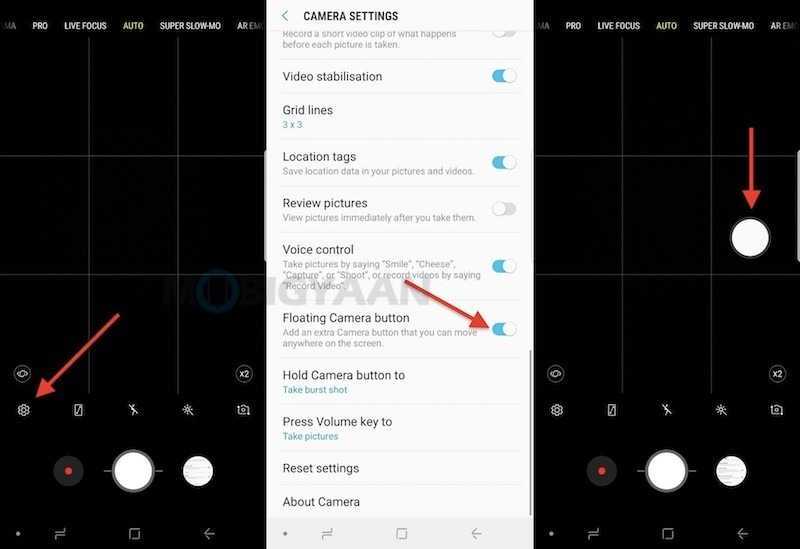
Samsung Galaxy M20 Fotoğraf Çekmek İçin Palm’ı Göster
Fotoğraf çekmenin başka bir yolu, özçekimler çekerken avuç içi kamerayı göstermek. Selfie kamerayı aç, deklanşöre basma, sadece avuç içi göster ve bitirdin.
Samsung Galaxy M20 telefonunuzda, sizin için çalışmadıkça Kamera ayarları altındaki özelliği etkinleştirin . Kamera uygulamasına gidin ve Ayarlar’a dokunun, aşağı kaydırın ve ‘Avucayı göster ‘ kaydırıcısını açın .
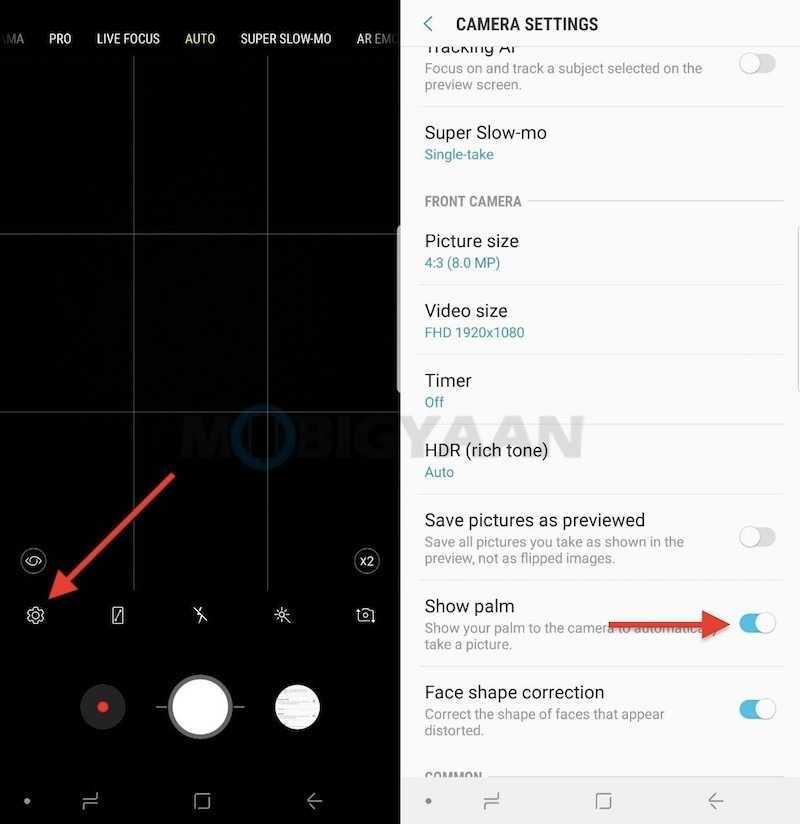
Samsung Galaxy M20 Gezinme Çubuğunu Özelleştir
Biliyor musunuz, sistem gezinme düğmeleri özelleştirilebilir, geri düğmesinin sağda veya solda olmasını istiyorsanız veya yeni hareket tabanlı gezinmeyi kullanmak istiyorsanız, kolaylıkla yapılabilir. Harika, değil mi?
Enter > Ekran – -> Navigasyon bar Ayarlar ve etkinleştirmek göster ve düğme gizlemek sürgüsünü. Buradan, sırayı değiştirmek ve hareket navigasyonunu seçmek için bazı kişiselleştirme seçeneklerine sahipsiniz.
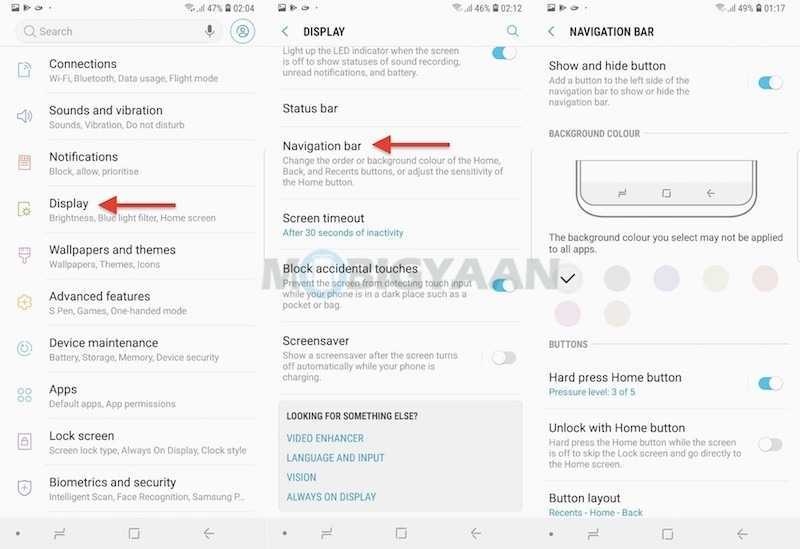
Samsung Galaxy M20 Galerideki Albümleri Gizle
Galerideki bazı albümlerini gizlemek istemiyor musun? İnsanlara göstermek istemediğiniz bu fotoğraf ve videolara sahip olduğunuzu düşünüyorsanız, meraklı gözlerden tasarruf etmek için galerideki tüm klasörü gizleyebilirsiniz. Samsung Galaxy M20, Galeri’deki albümleri basit bir numara ile gizlemenizi sağlıyor.
Galeri uygulamasını açın, köşedeki üç noktaya dokunun ve listeden ‘ Albümleri gizle veya göster ‘ seçeneğine dokunun .
Gizlemek istediğiniz albümleri işaretleyin, bu albümler, siz görünene kadar galeride görünmez. Albümleri ayırmak için aynı adımları tekrarlayın ve işaretli olanların seçimini kaldırın.
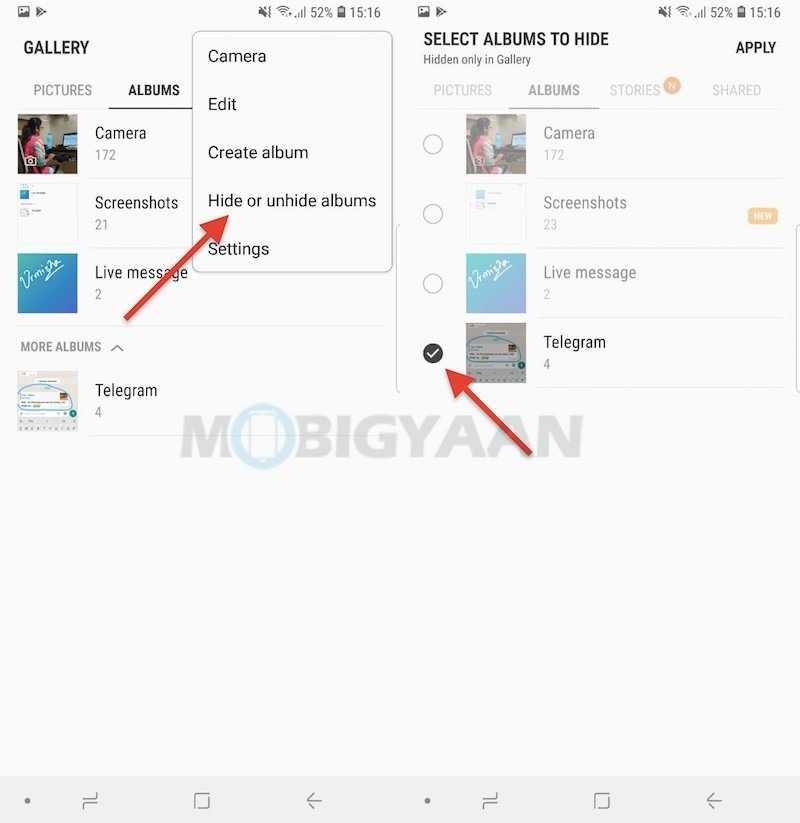
Samsung Galaxy M20 Manzara Modunda Ana Ekran
Bu özellik, telefonu bir tablet olarak kullanmıyorsanız veya dikey olarak rotasyon modunda kullanmıyorsanız, bu kullanım gerçekten fazla değildir. Bu, TV’ye kabloyla veya kablosuz olarak bağlanmayı planlıyorsanız yararlı olabilir. Harici bir ekrana bağlandıktan sonra, Ana Ekran Bixby Ana Sayfası dahil olmak üzere yatay olarak görüntülenebilir. Telefonunuzu yatay modda da gezinebilirsiniz, sadece harici ekranlar için değildir.
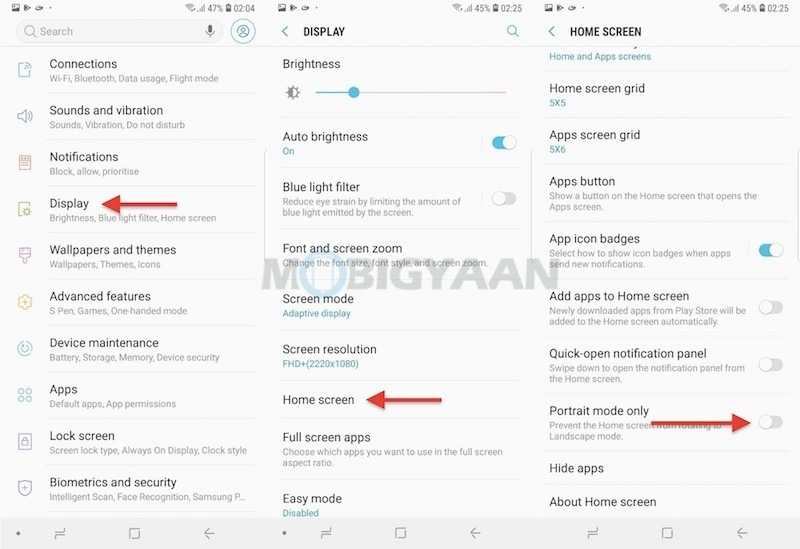
Kafa için Ayarlar -> Ekran -> Ana ekran ve seçimini Portre modu sadece kaydırıcı.
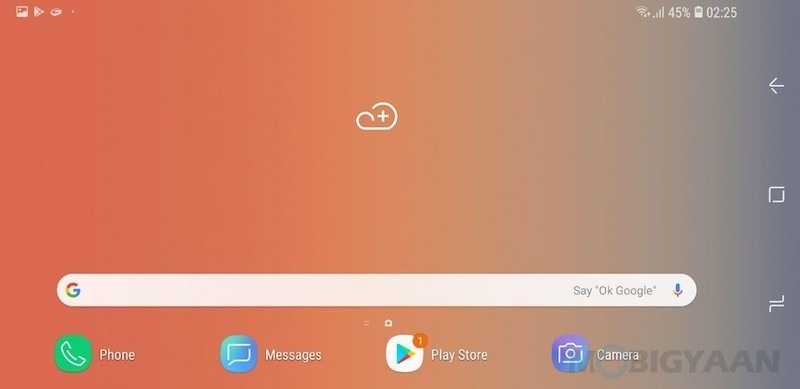
Samsung Galaxy M20 Flash Bildirimleri
Hiç fener yanıp sönerken telefonunuzdaki bildirimleri veya alarm seslerini almanızı istediniz mi? Bildirimler veya alarm sesleri aldığınızda, Samsung Galaxy M20, ekran flaşının yanı sıra kamera flaşını da açacaktır.
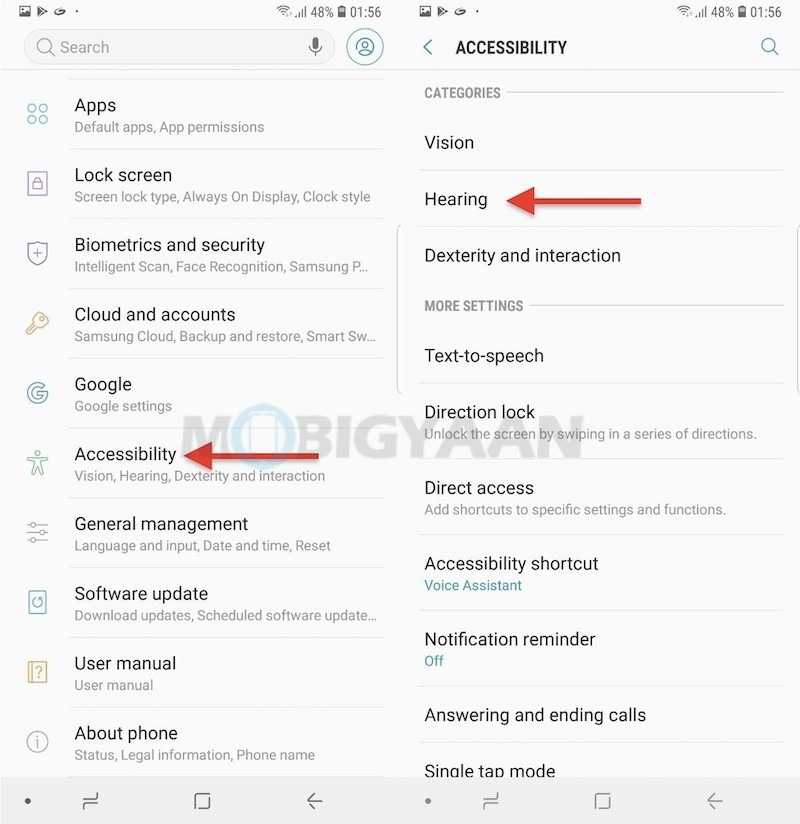
Ayarlar -> Erişilebilirlik -> İşitme -> Flash Bildirimi altından açın .
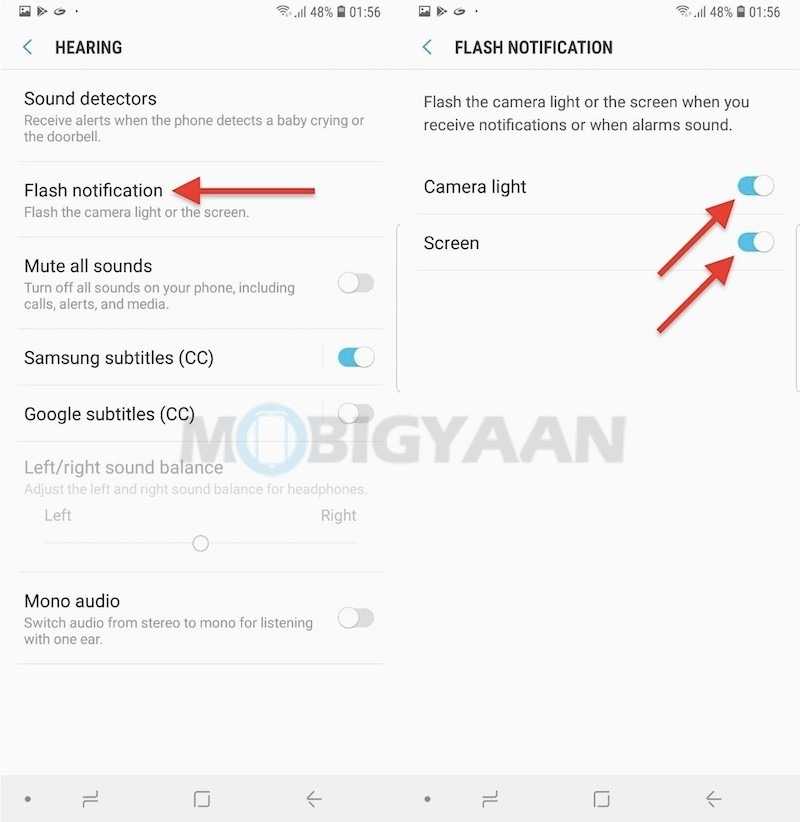
Samsung Galaxy M20 Gelişmiş Çoklu Pencere – İkiden fazla uygulamayı çalıştırın
Bu, Samsung cihazlarına özgüdür, çoğu yeni arayüze sahip Samsung, gelişmiş çoklu pencereyi destekler. Galaxy M20, yalnızca Android sisteminde bulunan geleneksel çoklu pencereyi desteklemiyor, aynı zamanda masaüstü benzeri bir çoklu görev yapmayı sağlayacak özelleştirilmiş bir özelliği de destekliyor.
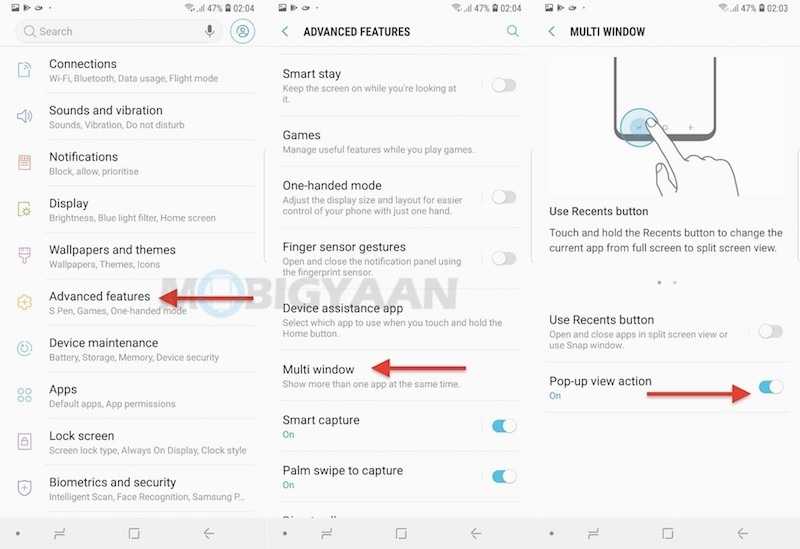
Bu özellik aynı anda ekranda birden fazla pencere tutmanıza izin verir; bu, aynı anda ikiden fazla uygulama anlamına gelir. Bu özellik zaten varsayılan olarak etkin değildir, Popup görünümünü etkinleştir , Ayarlar -> Gelişmiş Özellikler -> Çoklu pencereye gidin .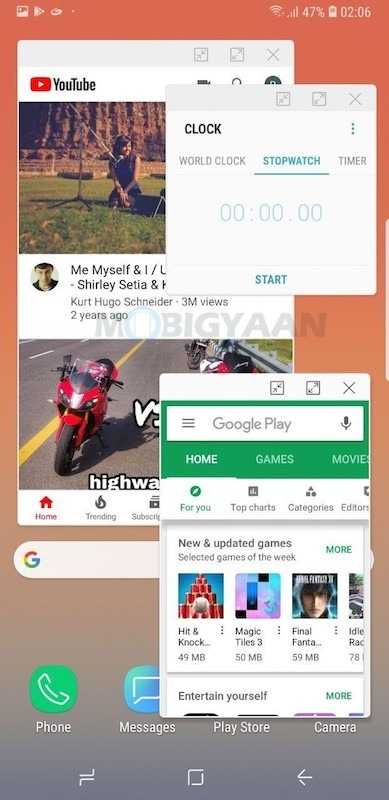
Bir uygulama tam ekranda açıkken, ekranın üstündeki herhangi bir köşesinden çapraz olarak aşağı kaydırarak bir pop-up’a geçin. En alttaki uygulamalar düğmesine dokunup Ekranı Böl modunu seçmek, iki farklı uygulama için ekranı iki yarıya böler.
Samsung Galaxy M20 Tek Elle Modu
Çentikli tasarımı ve daha geniş ekranı sayesinde, bir elinizle kullanırken telefonu biraz büyük görebilirsiniz. Tek elle kullanılan mod sayesinde, Samsung Galaxy M20 cep telefonu Samsung‘un geri kalanında olduğu gibi bir elinizle gezinmenizi sağlayacak.
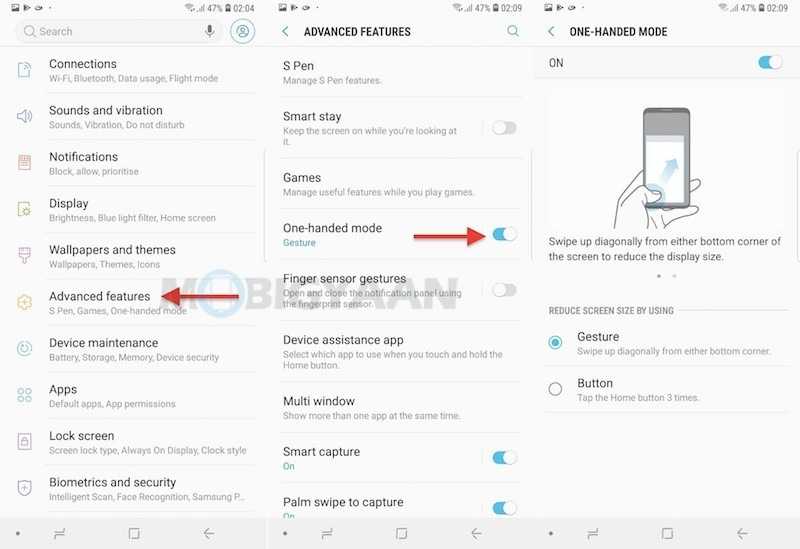
Ayarlar -> Gelişmiş Özellikler -> Tek Elle Modu altında açın . Ekran boyutunu azaltmak için ekranın her iki köşesinden çapraz olarak yukarı kaydırın. Başka bir hareket, ekranın boyutunu azaltmak için Ana Ekran düğmesine hızlıca üç kez dokunuyor.
Samsung Galaxy M20 Kilit Ekranı Kısayollarını Değiştirme
Kamerayı kilit ekranı kısayolunu kullanarak hızlı bir şekilde açan sadece ben değil, aynı uygulamaları farklı uygulamalar için de kullanmak istiyorsanız, Samsung Galaxy M20‘deki bu kullanışlı özellik kilit ekranına bir kaç uygulama kısayolu ekliyor.
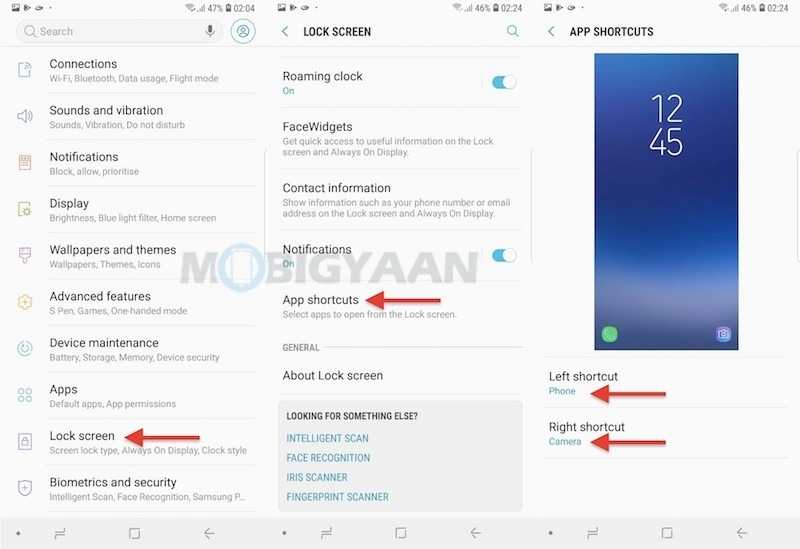
- Ayarlar -> Ekranı Kilitle -> Uygulama Kısayolları bölümüne gidin ve sol ve sağ kısayollar için uygulamaları seçin.
Samsung Galaxy M20 Dolby Atomları Etkinleştir
Samsung Galaxy M20‘nin bir başka kullanışlı özelliği Dolby atomları. Dolby Atom, ses kalitesini arttıracak, dahili hoparlörlere veya kulaklıklara göre sanal üç boyutlu alan oluşturacak. Bazı nedenlerden dolayı, Dolby Atom varsayılan olarak devre dışıdır, ancak manuel olarak etkinleştirebilir-siniz.
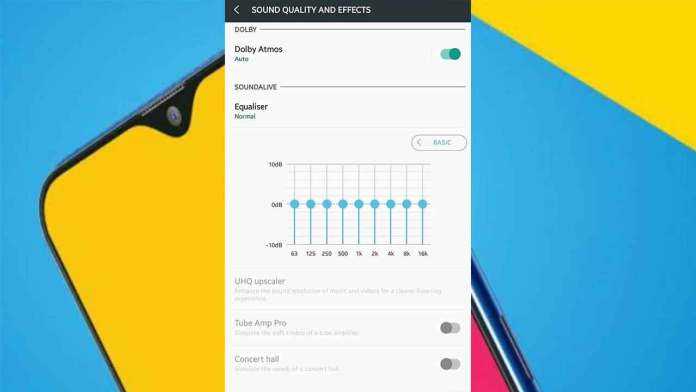
- Ayarlar -> Sesler ve Titreşim -> Ses kalitesi ve efektler ve etkinleştirin.
Kolayca görünmeyen bazı özelliklerin yanı sıra başka püf noktaları ve püf noktaları biliyorsanız, bunları yorumlarda paylaşın. Daha fazla kılavuz için, Yazılım kategorimizi ziyaret edebilirsiniz .
 Aykut SARITAŞ Bilgi Paylaşım Sitesi !
Aykut SARITAŞ Bilgi Paylaşım Sitesi !



